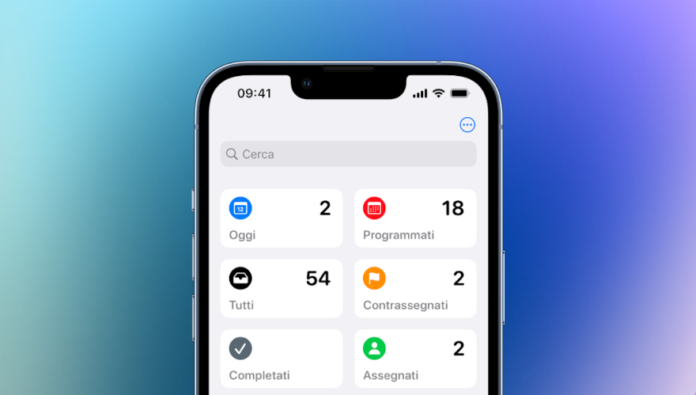Sullo Store di Apple c’è una grande varietà di app che consentono di gestire le cose da fare su iPhone, con ogni tipo di caratteristica: minimaliste, semplici e immediate o potenti e ricche di funzioni, e così via; oltre a queste, c’è anche quella nativa di iOS, Promemoria.
Non si tratta di uno strumento di task o project management professionale e altamente flessibile, ma per creare e gestire cose da fare e attività quotidiane personali, e non solo, può risultare molto pratica da usare.
Inoltre, gli sviluppatori Apple hanno arricchito anche Promemoria, via via che si succedevano gli aggiornamenti di iOS, e ora l’app offre un set di funzionalità certamente più ricco di quello basico degli inizi.
Una funzionalità interessante introdotta nell’app Promemoria con iOS 16 è la possibilità di salvare un elenco come modello per poi riutilizzare il template successivamente, ogni volta che ci serve.
Vediamo come fare.
Come salvare un elenco come template in Promemoria su iPhone
Apriamo dunque in Promemoria su iPhone l’elenco che desideriamo salvare come modello.
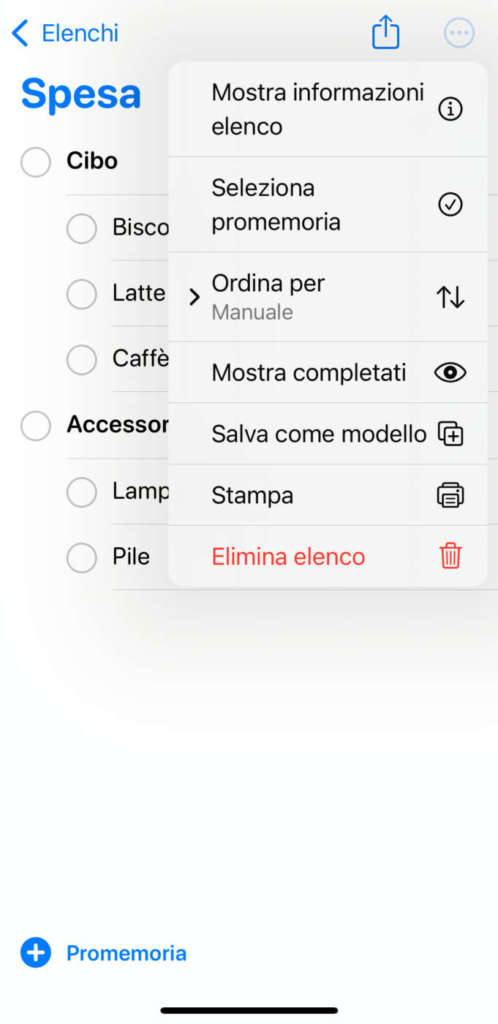
Tocchiamo sul tasto nell’angolo in alto a destra, con i tre puntini, e qui tocchiamo su Salva come modello.
Nel pannello Salva come modello, assegniamo un nome al template.
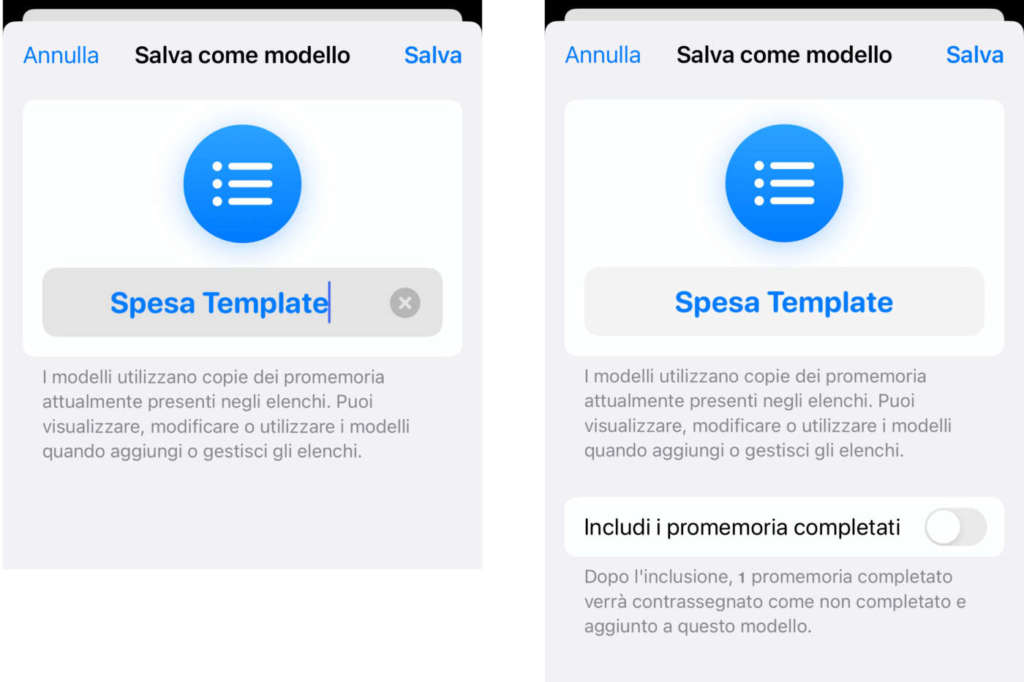
Se nell’elenco che stiamo utilizzando per creare il template abbiamo già segnato uno o più promemoria come completati, l’app ci darà anche la possibilità di impostare o meno l’opzione Includi i promemoria completati.
Infine, tocchiamo su Salva.
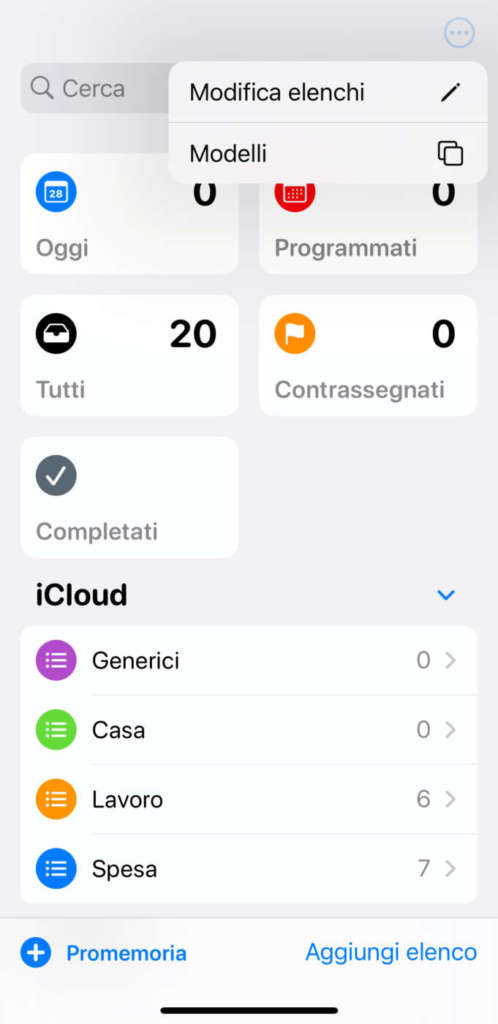
Nella schermata iniziale di Promemoria, possiamo accedere ai template che abbiamo creato toccando il tasto con i tre puntini, nell’angolo in alto a destra, e toccando su Modelli.
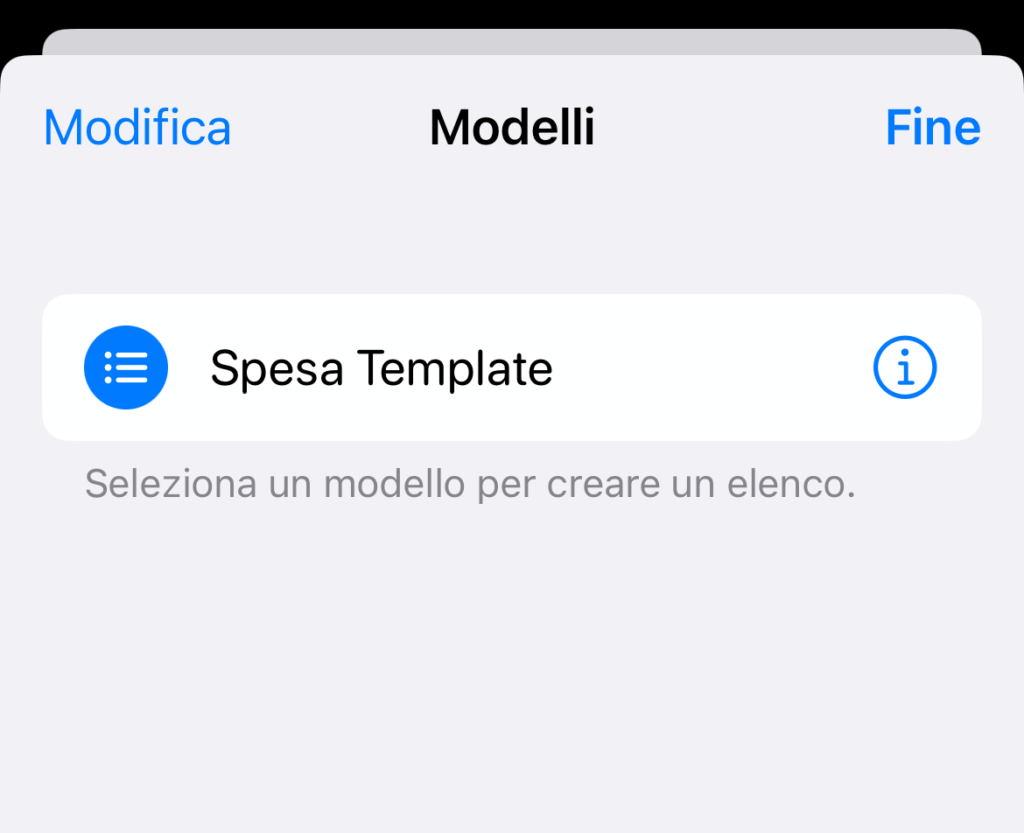
Nella scheda Modelli, basta toccare sul nome del modello che vogliamo utilizzare per il nuovo elenco.
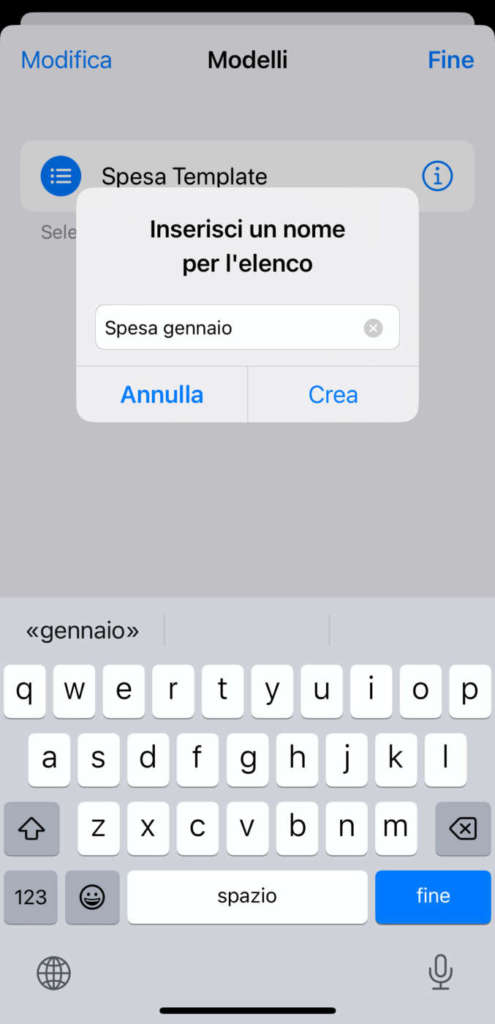
L’app ci chiederà di inserire un nome per il nuovo elenco, che si baserà sul modello selezionato.
C’è anche un altro modo per creare un nuovo elenco basato su un modello.
Tocchiamo su Aggiungi elenco nella schermata principale di Promemoria di iPhone (si trova nell’angolo in basso a destra).
Nella scheda di creazione di un Nuovo elenco, c’è il nuovo tab Modelli.
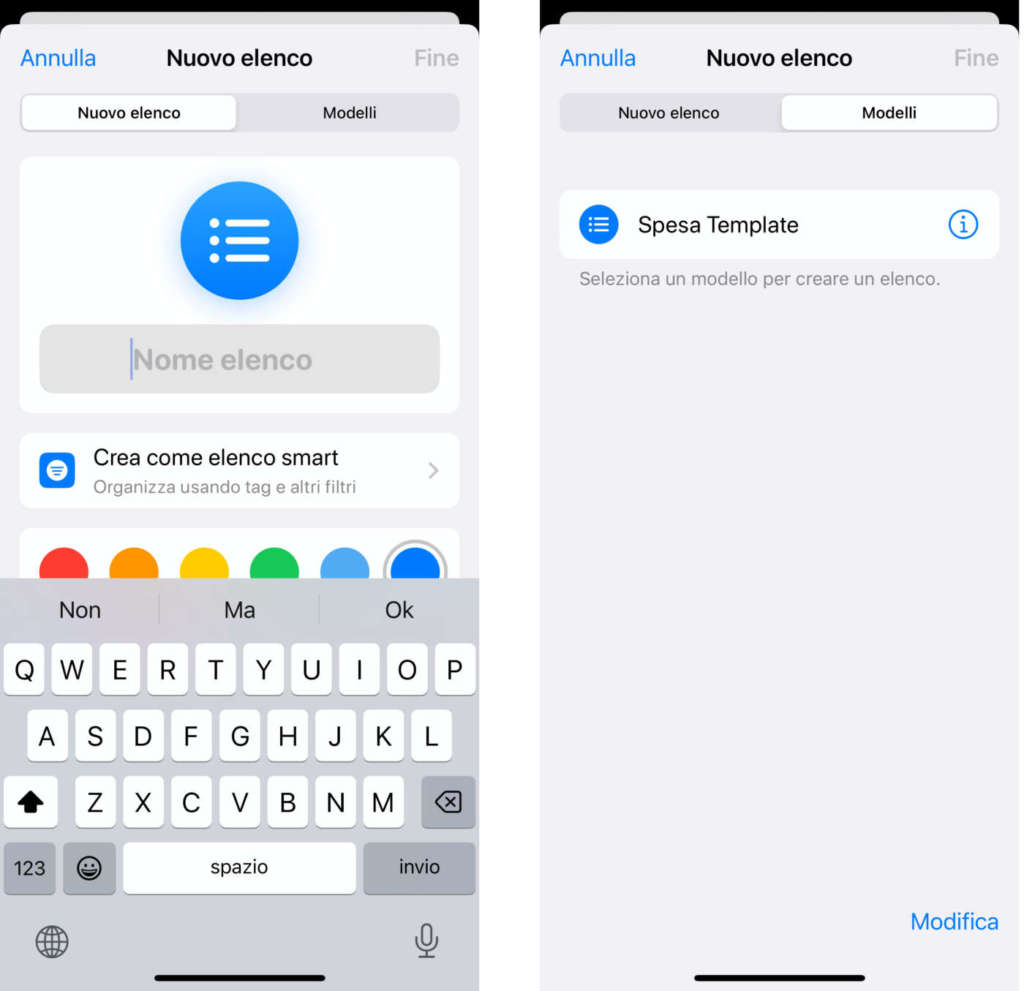
Tocchiamo sul tab Modelli, poi sul nome del modello che vogliamo utilizzare come base del nuovo elenco e poi diamo il nome al nuovo elenco, come abbiamo fatto prima.
Una volta creato il nuovo elenco partendo dal modello, vi ritroviamo i promemoria presenti nel template salvato.
Possiamo contrassegnare e modificare i promemoria dell’elenco come ci serve, senza intaccare il template su cui esso è basato. La prossima volta che ci servirà quel tipo di lista di promemoria, per un’attività ricorrente, potremo creare un nuovo elenco basato sul modello salvato.